
왜곡 보정(사다리꼴)
이 설정을 사용하면 이미지가 사다리꼴처럼 인쇄될 때 인쇄 영역의 오른쪽과 왼쪽 길이를 동일하게 만들어 이미지 모양을 보정할 수 있습니다.
 |
또한 가이드 시트를 사용하여 조정할 수도 있습니다. 가이드 시트를 사용하여 이미지 위치 조정 |
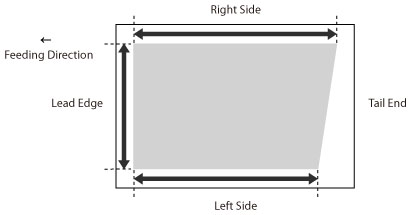
1
<화상위치 조정>에 대해 <변경>을 누르십시오.
2
<스캐너를 사용안함>을 누릅니다.
3
<상세설정>  <사다리꼴 보정>을 누릅니다.
<사다리꼴 보정>을 누릅니다.
 <사다리꼴 보정>을 누릅니다.
<사다리꼴 보정>을 누릅니다.수동으로 측정한 테스트 페이지의 값을 입력하려는 경우:
 |
이미지 위치가 크게 변화하는 경우, 여러 테스트 페이지를 인쇄하고 측정된 길이의 평균을 사용하여 보정의 정확성을 개선할 수 있습니다. |
테스트 페이지가 인쇄됩니다.
'b' 표시는 오른쪽에 인쇄되고 'h' 표시는 급지 방향의 왼쪽에 인쇄됩니다.
표준 크기 | 긴 용지 |
 |  |
예: 'b' = 360.0mm, 'h' = 355.5mm
다음 두 가지 숫자 값과 "c = 250.0"을 사용하여 디바이스에서 길이를 조정하여 인쇄 영역의 왜곡을 보정합니다.
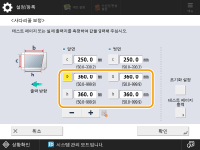
<b>: | 테스트 페이지에서 'b' 표시를 측정한 길이를 입력합니다(긴 용지의 경우: 용지의 후행 가장자리와 가장 가까운 'b' 표시를 측정한 길이). |
<h>: | 테스트 페이지에서 'h' 표시를 측정한 길이를 입력합니다(긴 용지의 경우: 용지의 후행 가장자리와 가장 가까운 'h' 표시를 측정한 길이). |
예에 따라 <b>에 대해 360.0을 입력하고 <h>에 대해 355.5를 입력합니다.
'b'와 'h' 간의 차이(0.5mm)가 보정됩니다.
테스트 페이지를 다시 인쇄하고 필요에 따라 이미지 위치를 확인합니다. 더 조정해야 하는 경우 위의 단계를 반복합니다.
인쇄된 이미지를 사용하여 위치를 보정하는 경우:
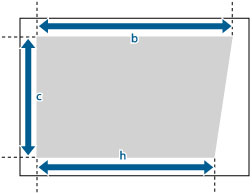
예: 'c' = 200.0mm, 'b' = 300.0mm, 'h' = 299.5mm
다음 세 가지 숫자 값을 사용하여 디바이스에서 왜곡된 인쇄 영역이 보정되도록 조정합니다.
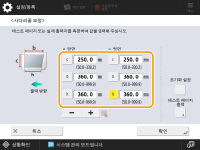
<c>: | 인쇄 영역의 오른쪽 선행 가장자리부터 인쇄 영역의 오른쪽 선행 가장자리까지 측정한 길이를 입력합니다. |
<b>: | 인쇄 영역의 오른쪽 선행 가장자리부터 인쇄 영역의 오른쪽 후행 끝 사이 측정 길이를 입력합니다. |
<h>: | 인쇄 영역의 왼쪽 선행 가장자리부터 인쇄 영역의 왼쪽 후행 끝 사이 측정 길이를 입력합니다. |
예에 따라 <c>에 대해 200.0, <b>에 대해 300.0, <h>에 대해 299.5를 입력합니다.
'b'와 'h' 간의 차이(0.5mm)가 보정됩니다.
테스트 페이지를 다시 인쇄하고 필요에 따라 이미지 위치를 확인합니다. 더 조정해야 하는 경우 위의 단계를 반복합니다.
4
<확인>  <확인>을 누릅니다.
<확인>을 누릅니다.
 <확인>을 누릅니다.
<확인>을 누릅니다. |
누적된 값을 복원하려면 <초기화 설정>을 누릅니다. |